在職場上偶爾會遇到需要針對儲存格顏色來進行計算,甚至統計與分析,其實EXCEL針對儲存格顏色並沒有專屬的函數可以使用,所以呢就必須用一些小技巧來輔助完成。

第一種:巨集函數法
雖然巨集函數也叫函數,但它有別於函數,他是使用EXCEL 巨集中的函數,所以檔案格式必須儲存為巨集活頁簿來使用,而且參照也常常捉摸不定,真的是非必要不建議使用哦。但真的碰上時還是得應急的話,以下就來說明步驟拉~
第一步
檔案請先儲存為啟用巨集活頁簿XLSM檔案
第二步
- 到公式-->選擇定義名稱
- 名稱欄位自己輸入喜歡的名稱
- 參照到輸入=GET.CELL(63,巨集函數!B4)

第三步
- 在其他儲存格輸入=在定義名稱所命名的名稱(這邊我命名為color),接下來向右填滿,向下填滿就會得到顏色代號
- 儲存格數量輸入函數=COUNTIF(L4:T13,10)
- 儲存格加總輸入函數=SUMPRODUCT((L4:T13=10)*B4:J13)
- 叮咚叮咚,完成囉~~

第二種:搜尋法
第一步
- 選取資料範圍
- CTRL+F
- 點選選項
- 點選格式
- 點選從儲存格選擇格式
- 點選要分析的顏色儲存格

第二步
- 點選儲存格後,儲存格格式就會被帶入尋找目標
- 點選全部尋找
- 按下CTRL+A
- 就會將所有相同顏色的儲存格選取起來了

第三步
- 選許所有有顏色儲存格後,點選公式
- 點選定義名稱
- 此時參照到會自訂帶入剛剛全選有顏色儲存格的範圍
- 輸入一個自己喜歡的名稱,按下確定
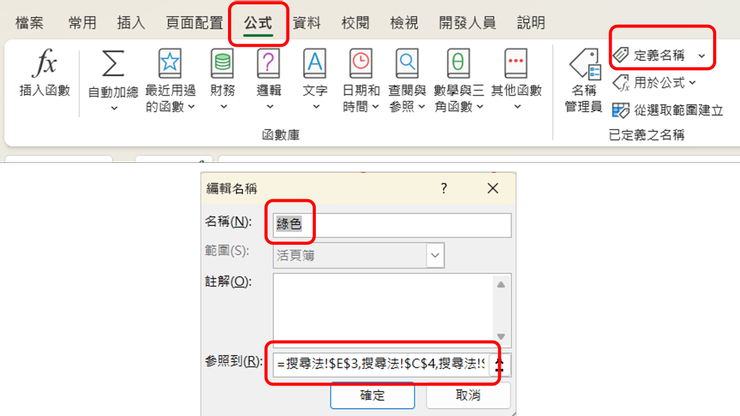
第四步
- 儲存格數量輸入函數=COUNT(綠色)-->綠色替換為自己定義的名稱
- 儲存格加總輸入函數=SUM(綠色)-->綠色替換為自己定義的名稱
- 叮咚叮咚,完成拉~~

以上就是兩種用來計算分析統計儲存格顏色的方法,如果看圖文步驟有點模糊,那就來看一下影音教學吧!
🔥免費線上課程:
課程中會揭露數據分析的三個秘密如何按一下鍵盤就讓EXCEL自動完成所有工作
- 秘密一:如何輕鬆分析數據,就算是 0 基礎的新手,不用函數、不寫程式,一樣能辦到?
- 秘密二:如何用 Excel 內建的隱藏工具, 一鍵清理雜亂數據,讓資料瞬間變乾淨?
- 秘密三:如何只用一顆按鍵, 使數據整理及分析的效率瞬間翻 10 倍,讓Excel 變成你的「自動化助理」?
報名連結🔗

建議用電腦觀看學習效果更佳
💡0元商品:EXCEL基礎函數練習電子書💡
購買連結🛒
📌無痛記住快捷鍵的小撇步
兩年前在上班的電腦桌上,放一個快捷鍵的大桌墊 一開始忘記會偷看👀 久了之後發現好像完全都不用看了🤣
感覺很像跟聽歌一樣,每天聽自然就會哼 每天看突然就都記住了📋

如果分享的內容有幫助到你
可以訂閱效率職人支持我
讓我更有動力創作更多優質內容
你的每天3元小小的心意
❤️對我來說是超級超級大的鼓勵❤️
🎁還有準備許多禮物要給行動支持我的粉絲🎁
👉👉關於訂閱效率職人常見QA👈👈
<訂閱沙龍BONUS>
- 贊助訂閱:🔖99元/月 (3.3/天) | 🔖999/年(2.73/天)
- 限閱文章:4篇文章/月
- 解鎖房間:職場設計新思維
- 解鎖可閱讀內容:
1️⃣ EXCEL特殊圖表
2️⃣ POWER QUERY從0到1
3️⃣ 素材分享(ICON、簡報元素)
4️⃣ 全自動抽獎系統模
5️⃣ 直播分享錄影檔:❌不用函數的日期處理術
- 👍喜歡的話可以幫忙案個讚、分享來幫助更多人或是右下珍藏起來哦
- 💭留言回復「職場生存讚」讓我知道你把這個小技巧學起來了
- ❤️追蹤我的方格子,學習更多職場小技巧
- ☕請我喝杯咖啡,鼓勵我更有動力分享更多優質內容
- 📈訂閱EXCEL設計新思維,學習更多更深更廣的職場技能
😎可以找到我的地方














